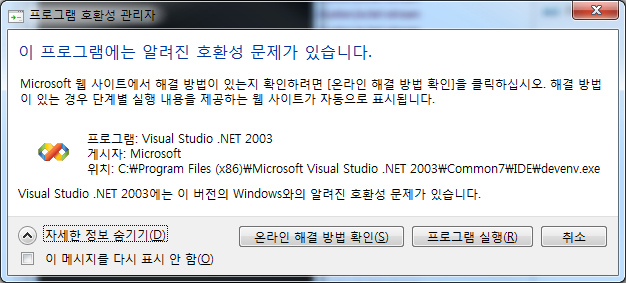Visual Studio 2012쓰다가 2003을 쓰게되었네요;;; 아무튼 Windows7에서 Visual Studio 2003을 사용하게되면 몇가지 문제점이 발생합니다. 당연하겠죠? 구시대의 유물일테니...뭐 별수 있나요? 회사 프로젝트니 적응해야죠. 해결법을 정리해봅니다.
이 프로그램에는 알려진 호환성 문제가 있습니다.
설치 후 위 스샷과 같이 '이 프로그램에는 알려진 호환성 문제가 있습니다.' '프로그램 : Visual Studio .NET 2003' 이 뜬다면 관리자 권한으로 실행을 하시면 됩니다.
파일에서 찾기 시 응답없음 문제
파일에서 찾기 옵션을 사용하게 되면 일단 검색은 되는데 검색 후 Visual Studio가 응답없음으로 먹통이 됩니다. 윈도우 비스타나 7의 Aero와 충동이 발생한다네요. 에어로를 꺼도 되지만 일단 간단한 해결법이 있습니다.
Visual Studio 2003의 파일 속성 -> 호환성 탭에서 시각 테마 사용 안 함을 체크하고 확인을 하면 됩니다.
LINK : fatal error LNK1201: '\Debug\xxxxx.pdb' 프로그램 데이터베이스를 쓰는 동안 오류가 발생했습니다. 디스크 공간이 부족한지, 경로가 잘못되었는지 또는 권한이 없는지 확인하십시오. 디버그 종료 후 소스 수정해서 다시 빌드할 때 devenv.exe가 pdb 파일 handle을 잡고 있어서 위와 같은 에러가 발생합니다. 간단히 해결하려면 비쥬얼 스튜디오 2003을 종료 후 다시 실행해서 디버그하면 되지만, 매번 그럴 순 없죠. 다음과 같이 하시면 됩니다.
먼저
Handle 3.51을 다운로드 합니다. 그리고
Gawk라는 놈을 다운받습니다. 압축을 해제후 두 파일을 원하시는 곳에 같이 위치시켜야하는데 Gawk는 gawk-3.1.6-1-bin 기준으로 gawk-3.1.6-1-bin/bin/awk.exe 를 가져오시면 됩니다.
handle.exe .pdb | awk "/devenv.exe/ { split($6, fd, \":\"); system(\"handle.exe -c \" fd[1] \" -y -p \" $3)}"
그리고 cmd를 관리자모드로 실행하신 후 파일이 있는 위치에 가셔서 위와 같이 입력 후 실행합니다.
그러면 이와같이 잡혀있는 pdb를 모두 찾아 Handle closed 해줍니다. 이제 다시 개발하면 되는거죠.
하지만 이 역시 매번 빌드전에 cmd로 가서 할 수는 없죠. bat파일을 만드시던가 또는 스샷과 같이 프로젝트 속성 -> 빌드 이벤트 -> 링크 전 이벤트에 call 명령으로 추가해주시면 됩니다. 물론 handle.exe와 awk.exe는 프로젝트와 같은 디렉터리에 있어야겠죠.
이제 빌드하시면 이렇게 비쥬얼 스튜디오 2003 출력창에 출력이 됩니다.